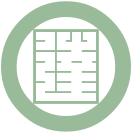XAMPP ~ ローカル環境でWordPress
ローカルにテスト用のWordPressをインストールしました。
インストールは簡単です。XAMPPをインストールして、そこにWordPressを入れるだけ。この手のネタはネット上にいくらでもあるので、ここでは具体的な手順は省略。詳しくはGoogleなどでご検索あれ。
XAMPPはこちらから。
※追記:BitNamiというソフトを利用すると、英語版ですが、WordPressをローカルに自動で構築できます。XAMPPを入れた後に知りました。こちらのサイトで。参考までに。
.htaccessによるパーマリンク設定
パーマリンクをカスタム構造にする場合、.htaccessを設定する必要がありますが、XAMPPはデフォルトで.htaccessによるmod_rewriteが無効になっています。
この場合、Apacheのhttpd.confファイルを設定することで、mod_rewriteを有効にすることができます。
- 対象ファイル(※位置はバージョンによって異なる可能性があります)
xampp\apache\conf\httpd.conf- 対象コード(修正前)
#LoadModule rewrite_module modules/mod_rewrite.so- 対象コード(修正後)
LoadModule rewrite_module modules/mod_rewrite.so- ※先頭の「#」を削除する。
次に.htaccessを有効化します。対象ファイルは上記と同じくhttpd.conf。AllowOverrideをAllに設定すればOK。ファイルの最後にでも追加してください。
<Directory "C:/xampp/htdocs/wordpress">
AllowOverride All
</Directory>
phpMyAdminで大きなファイルをインポートする場合の設定
デフォルトでは8Mしかない(バージョンによって異なるかも)ので、データベースがちょっと大きくなると、一括でインポートできなくなります。そこで、php.iniの設定を次のように変えてみたのですが、これがなぜか反映されません。もちろん、再起動とかはしてます。
- 対象ファイル(※位置はバージョンによって異なる可能性があります)
xampp/apache/bin/php.ini- 追加コード
memory_limit = 128M post_max_size = 128M upload_max_filesize = 128M
で、やむなくこちらのサイトを参考にアップロードファイルをローカルデータとして読み込ませる方法でインポートしました。
- 対象ファイル(※位置はバージョンによって異なる可能性があります)
xampp/phpMyAdmin/config.inc.php- 対象コード(修正前)
$cfg['UploadDir']=”;- 対象コード(修正後)
$cfg['UploadDir']=’./upload’;
「$cfg['UploadDir']=”;」がない場合(わたしの場合はなかった)は、最後に追記すればOK。
次に「xampp/phpMyAdmin/upload」というフォルダを作り、その中にインポートするファイルを置きます。するとphpMyAdminのインポート画面で、「ウェブサーバー上でアップロードする : 」という項目が追加されるので、そこからファイルを選択し、インポートを実行します。
なお、ギガ単位のメガファイルを読みこませる場合は、コマンドラインから行なうのがよろしいかと。